CDR排版基础操作教程,段落文字快速对齐操作技巧
在平面设计中,有一项非常重要的操作对于设计作品的效果有着明显的改变作用,也是很多设计师教给设计新人的技巧,那就是对齐,这里我们介绍的是文字段落排版对齐的技巧,也就是CDR排版基础操作教程,教你在CDR里段落快速对齐的技巧。虽然是一个比较简单的基础教程,不过对于平面设计里段落的排版来说,的确是一个非常实用的技巧。
1. 使用F8“文本工具”,在CDR绘图区域拖动鼠标实现段落文本框,在框内单击添加段落文字,或者也可以从已有文字中复制文本到文本框。如图所示,我们可以看到段落文本的右边参差不齐。
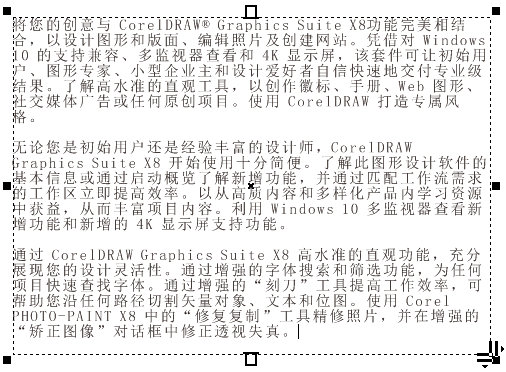
2. 其实,针对这一问题,在属性栏给我们提供了快捷按钮。首先,用“选择工具”选中段落文本,属性栏中单击“文本对齐”按钮,根据要求选择水平对齐文本的方式,其中包括:无、左、居中、右、全部调整和强制调整六种方式。
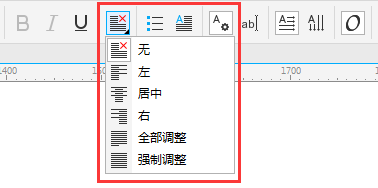
提示:如果使用“文本工具”选择(同样可以出现文本属性栏),则需要在文本框中单击鼠标右键激活输入文本光标,按下快捷键Ctrl+A全选,否则,只可选择文本光标所在的段落。
3. 选择“全部调整”文本类型之后文本将以文本框水平方向对齐文本了,如图所示。
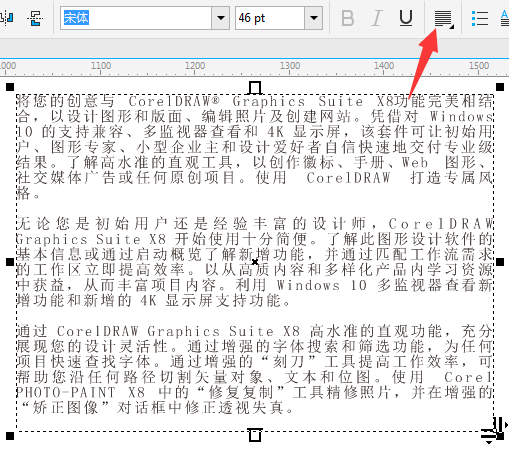
4. 这样设置完成后,无论如何操作,文本都将不会改变对齐方式。
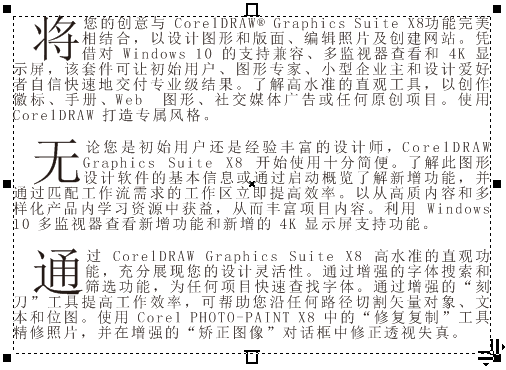
或者在“文本属性”中的“段落”面板下的对齐方式中也可以进行此操作。
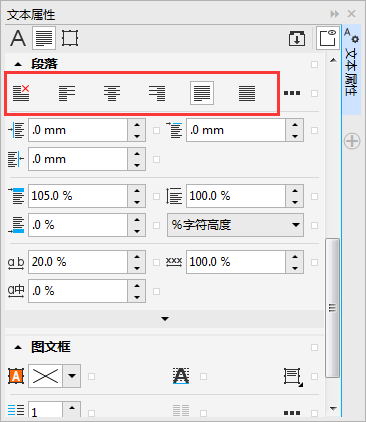
对于设计师新人来说,新手阶段无疑是需要花费很多时间要在软件的基础操作和工具的使用上面,这个时候是打基础的阶段,一定要心平气和的一个个工具及技巧实践掌握,这样以后的设计之路才能走得更快更远。
猜你喜欢
![]()